
迅捷Gif制作工具
详情介绍
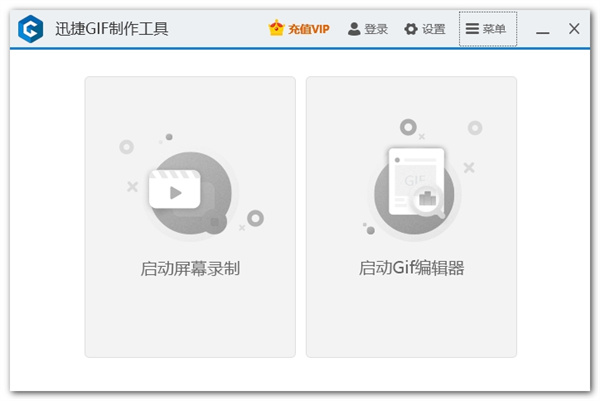
软件特色
1、支持屏幕录制支持Windows7/8/10系统的屏幕录制
2、支持视频及多图片制作
支持多种视频格式文件及多图片格式文件转换
3、高质量生成Gif
支持多种视频格转换图像高质量,画质清晰,高清无损
4、快速预览生成
编辑过程中可随时预览效果快速生成gif文件
Gif编辑器功能介绍
点击「启动Gif编辑器」按钮可以打开编辑器窗口,对录制文件进行编辑。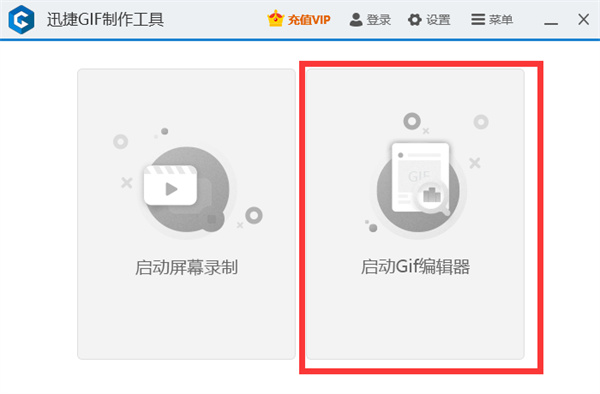
1、添加文件
点击「添加文件」按钮可以添加文件到编辑器上。
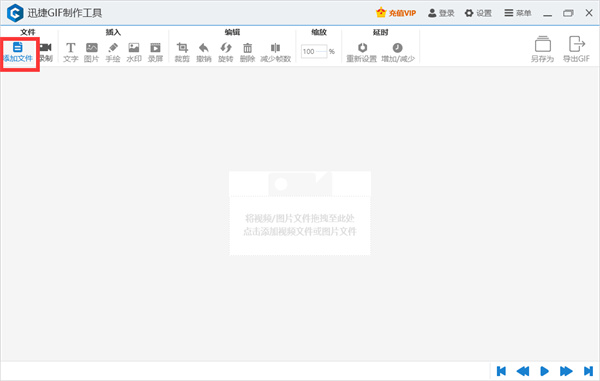
2、录制
点击「录制」按钮可以新建一个新的录制文件。
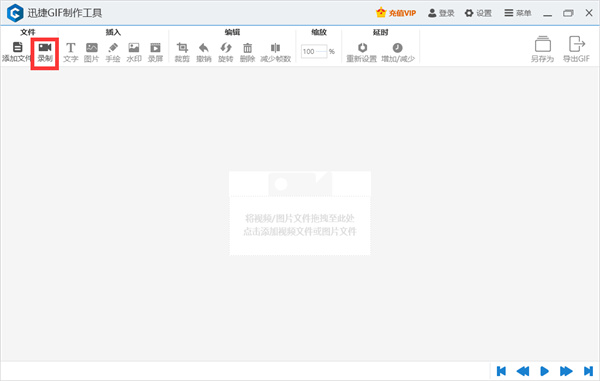
3、文字
点击「文字」按钮可以在当前帧插入文字,右侧还可以调整文字字体、字号、颜色等等。
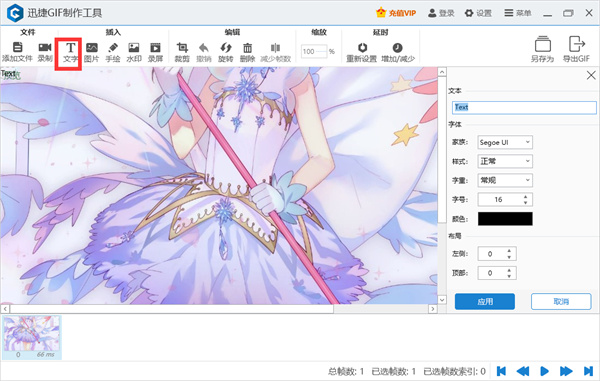
4、图片
点击「图片」按钮可以在文件中插入图片。
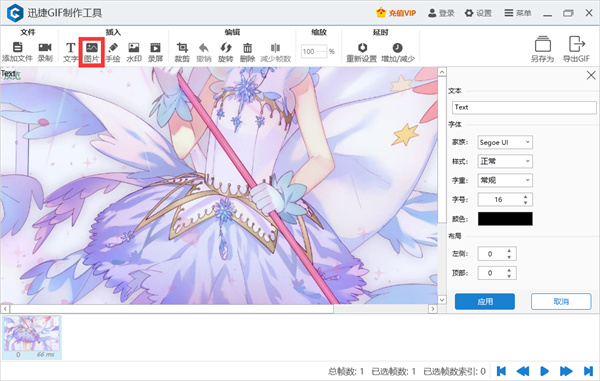
5、手绘
点击「手绘」按钮可以在当前帧进行涂鸦,右侧还可以设置画笔模式、宽高度、颜色等等。
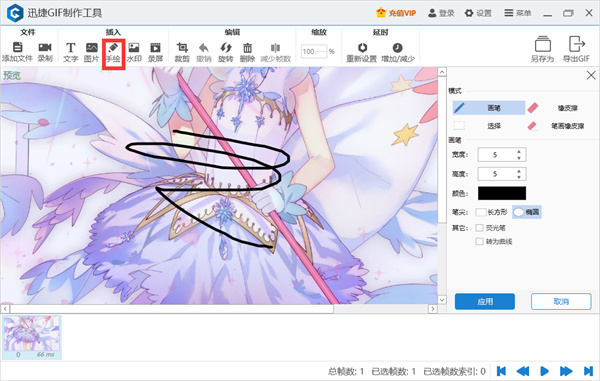
6、水印
点击「水印」按钮可以在当前帧添加水印,右侧还可以选择图像、设置不透明度等等。
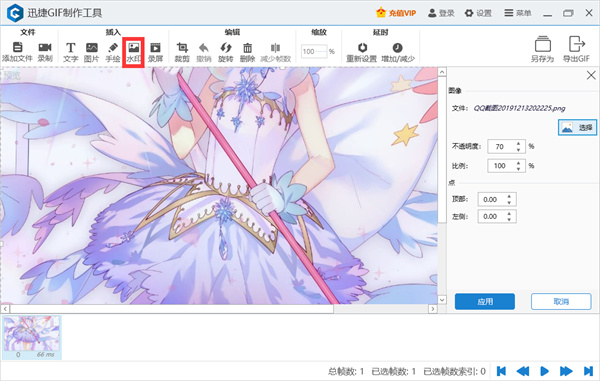
7、录屏
点击「录屏」按钮可以插入一个新的录制文件。
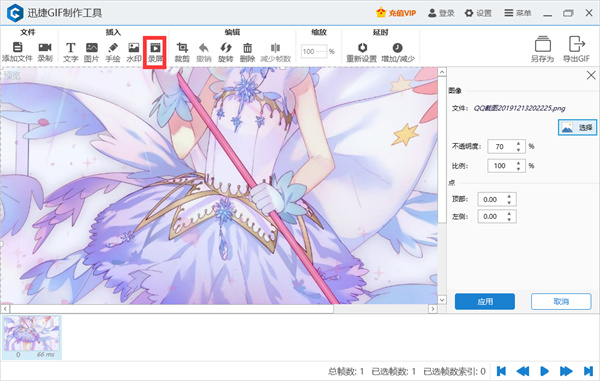
8、裁剪
点击「裁剪」按钮可以裁剪当前帧画面大小。
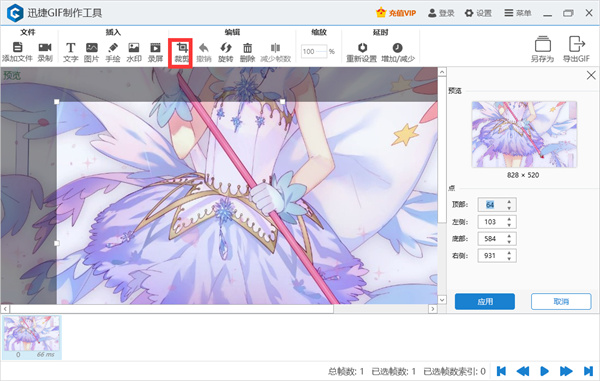
9、撤销
点击「撤销」按钮可以撤销上一步操作。
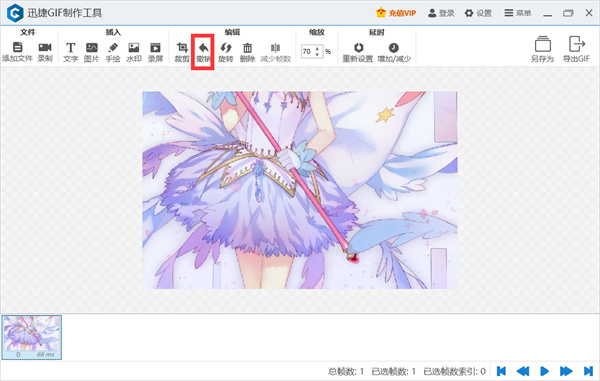
10、旋转
点击「旋转」按钮可以旋转当前帧画面。
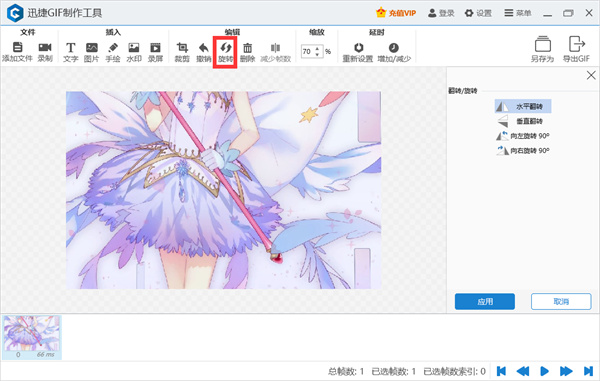
11、删除
点击「删除」按钮可以删除当前帧。
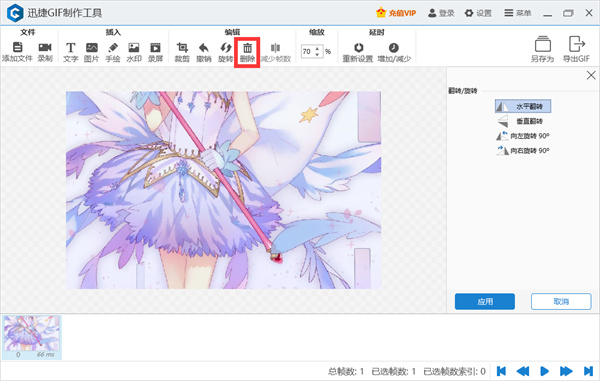
12、减少帧数
点击「减少帧数」按钮可以减少视频帧。
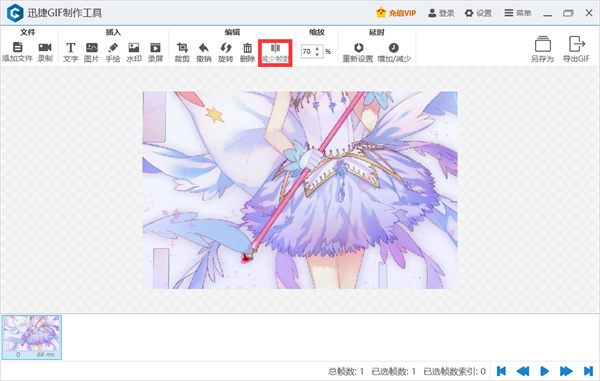
13、缩放
点击「缩放」按钮可以缩放画面大小。
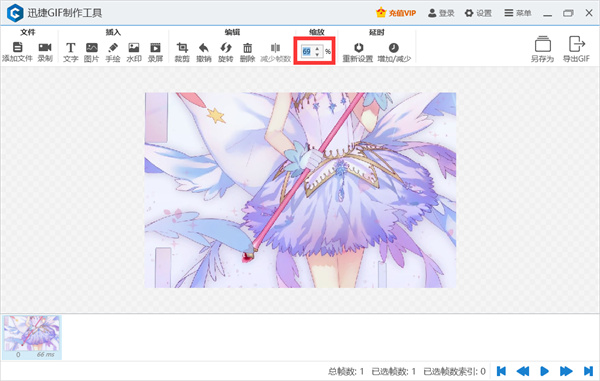
14、重新设置
点击「重新设置」按钮可以重新设置参数。
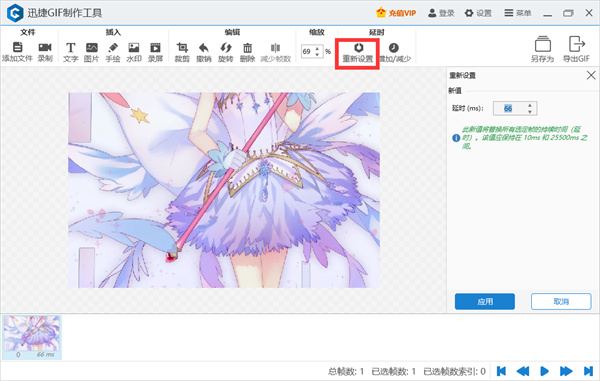
15、增加/减少
点击「增加/减少」按钮可以增加/减少每帧的持续时间。
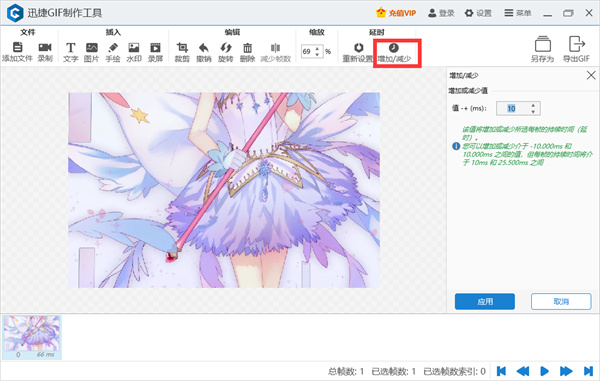
16、另存为
点击「另存为」按钮可以将文件另存为Gif,Apng,视频,项目,图片(帧)。
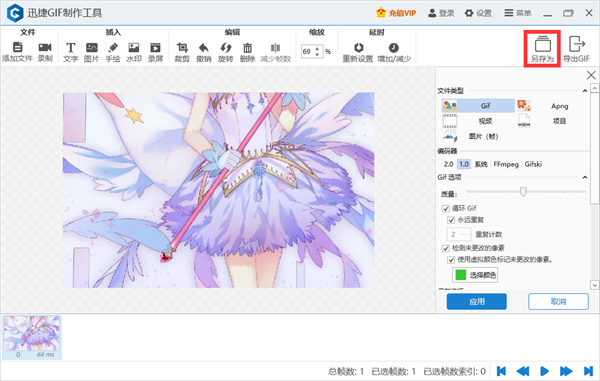
17、导出Gif
点击「导出Gif」按钮可以将文件导出为Gif。
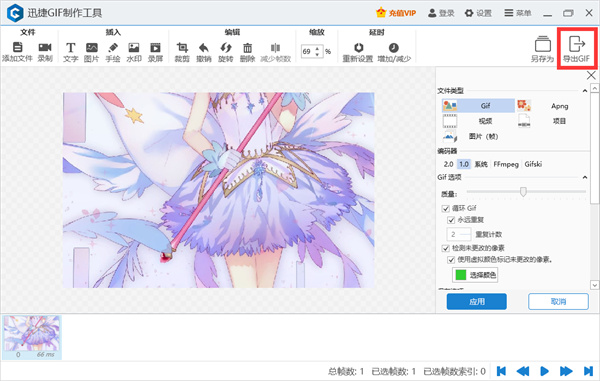
18、跳转到最前/后一帧
点击右下角这两个按钮可以跳转到文件最前/后一帧。
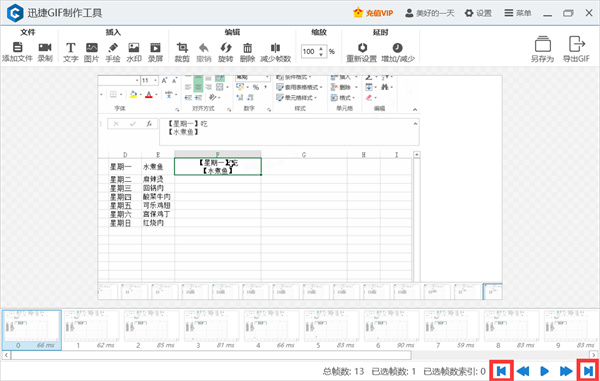
19、跳转到前/后一帧
点击右下角这两个按钮可以跳转到文件前/后一帧。
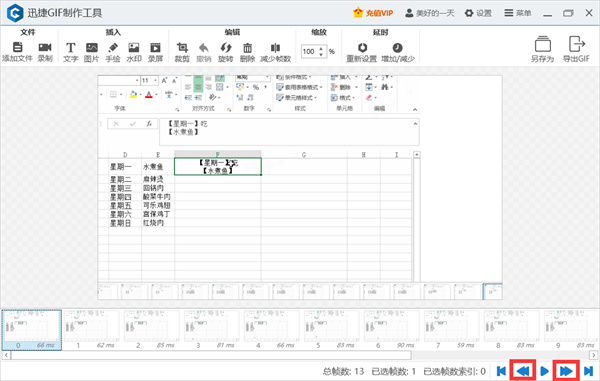
20、播放文件
点击「播放」按钮可以播放文件。
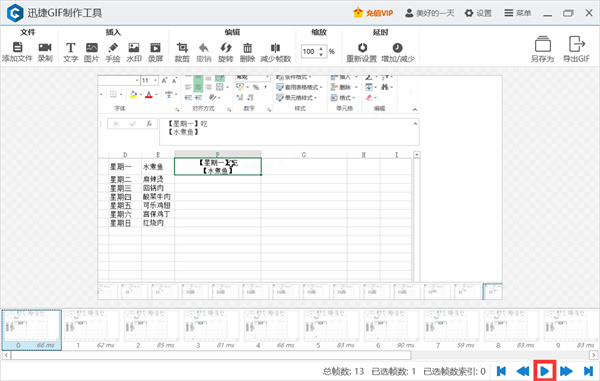
21、用户帮助
点击「菜单」- 「用户帮助」按钮,可以查看软件的使用帮助手册。
相同厂商
-
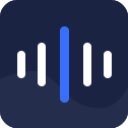
迅捷音频转换器官方版 音频转换 / 2.94M / v6.0.4.10
-

迅捷屏幕录像工具 官方版 图像捕捉 / 1.26M / v8.4.6.0
-

迅捷cad编辑器电脑版 官方版 转换工具 / 1.46M / v2.3.1.0
-

迅捷PDF阅读器官方版 阅读器 / 1.24M / v1.7.9
-
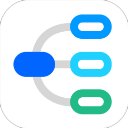
-

迅捷视频合并分割软件电脑版 视频处理 / 989K / v6.5.1.0
-

-
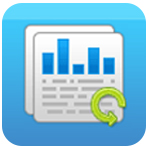
互盾文件恢复软件 官方版 备份还原 / 9.26M / v4.1.29
-
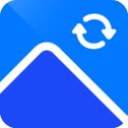
迅捷图片格式转换器官方版 转换工具 / 1.39M / v6.0.0.1
-

-
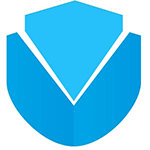
-
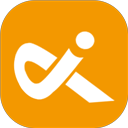
cad迷你编辑器正式版 官方版 图像处理 / 50.6M / v1.0
猜您喜欢

- GIF制作工具大全
- GIF制作软件是一类用于制作GIF动图的实用软件,制作方式通常为视频录制GIF或将视频文件转换为GIF,是自媒体工作者必备的制图工具。
3322软件站整理汇集了一批好用的GIF制作工具,其中提供如ScreenToGif、GifCam、Ulead gif animator 5、ThunderSoft GIF Joiner、迅捷Gif制作工具等电脑软件,欢迎广大用户前来本站下载使用!
-

ScreenToGif(GIF动画录制工具) v2.41.5官方版 图像处理 / 69.53M
-

GifCam中文版(动画录制软件) v7.7免费版 图像捕捉 / 724K
-

ulead gif animator 5绿色版 v5.05 其它行业 / 6.58M
-

-

家软视频转GIF v1.0.1.1933官方版 动画制作 / 43.38M
-

转转大师GIF制作软件 v1.1.3.2官方版 动画制作 / 52.55M
同类软件
网友评论
共0条评论类似软件
-

Honeycam(专业的GIF制作软件 ) v4.31 图像捕捉 / 16.62M
-

GifCam中文版(动画录制软件) v7.7免费版 图像捕捉 / 724K
-

Autodesk 3DS Max 2014中文版 3D\CAD软件 / 3.07G
精彩推荐
换一换本类更新
-

dragonframe(定格动画软件) v2025.05.4 动画制作 / 107.4M
查看 -

Spine(2D骨骼动画制作) v4.3.39 动画制作 / 59.64M
查看


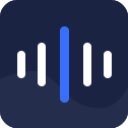



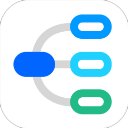


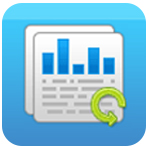
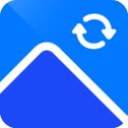

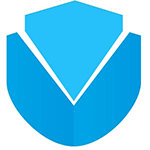
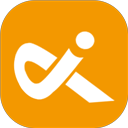






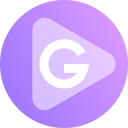
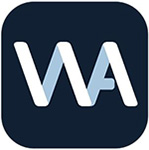


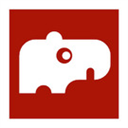

























 赣公网安备 36010602000087号
赣公网安备 36010602000087号